Beli Löw

Die Kunst des Notion-Designs
Hey! Notion ist nicht nur zum Organisieren da - es geht auch darum, deinen Workspace richtig schön zu gestalten. Ein ästhetisches Notion-Setup steigert deine Kreativität und macht das Organisieren zum Vergnügen.
In diesem Guide zeigen wir dir, wie du einen ansprechenden Notion-Workspace erstellst, egal auf welchem Level du bist. Wir behandeln coole Tricks mit Icons, Covern, Blöcken und Spalten, um deinen digitalen Raum in etwas zu verwandeln, das du liebend gerne nutzt.
Bereit loszulegen? Lass uns dein Notion super organisiert und wunderschön gestalten!
- Die Kunst des Notion-Designs
- 1. Noticons für Notion: Deine Top-Wahl für ästhetische und funktionale Icons
- 2. Notion-Blöcke einfach erklärt: Erstelle, gestalte und organisiere deine Inhalte
- 3. Lass Informationen in Notion herausstechen – mit gestalteten Callouts:
- 4. Organisiere deine Notion-Seiten mit Spalten für einen professionellen Look:
- 5. Füge interaktive Buttons in Notion hinzu, um deine Seiten zu verschönern und zu vereinfachen
- 6. Organisiere deine Notion-Seiten visuell mit Toggles und verschachtelten Inhalten:
- 7. Lass deine Notion-Seiten mit beeindruckenden Icon-Designs herausstechen:
- 8. Wie du Bilder in Notion nutzt, um visuell ansprechende Seiten zu gestalten:
- 9. Gestalte deine Notion-Datenbanken ansprechend und benutzerfreundlich:
- 10. Nutze das Code-Format in Notion, um Code-Snippets stilvoll und übersichtlich darzustellen:
1. Noticons für Notion: Deine Top-Wahl für ästhetische und funktionale Icons
Hast du schon von Noticons gehört? Falls nicht, verpasst du etwas! 😅 Keine Sorge - wir helfen dir dabei, deine Notion-Seiten aufzuwerten. Mit Noticons von Notioneers findest du Icons, Cover-Bilder und Karten, um deinen Notion-Workspace zu verschönern.


So geht’s:
- Geh zu unserer Noticons Webseite - das Beste daran? Es ist komplett kostenlos!
- Suche dir die perfekte Karte, das passende Icon, Cover und die richtige Farbe für dein Template aus.
- Kopiere den Link mit einem einfachen Klick.
- Füge den Link ein und fertig - einfach, macht Spaß und sieht toll aus!
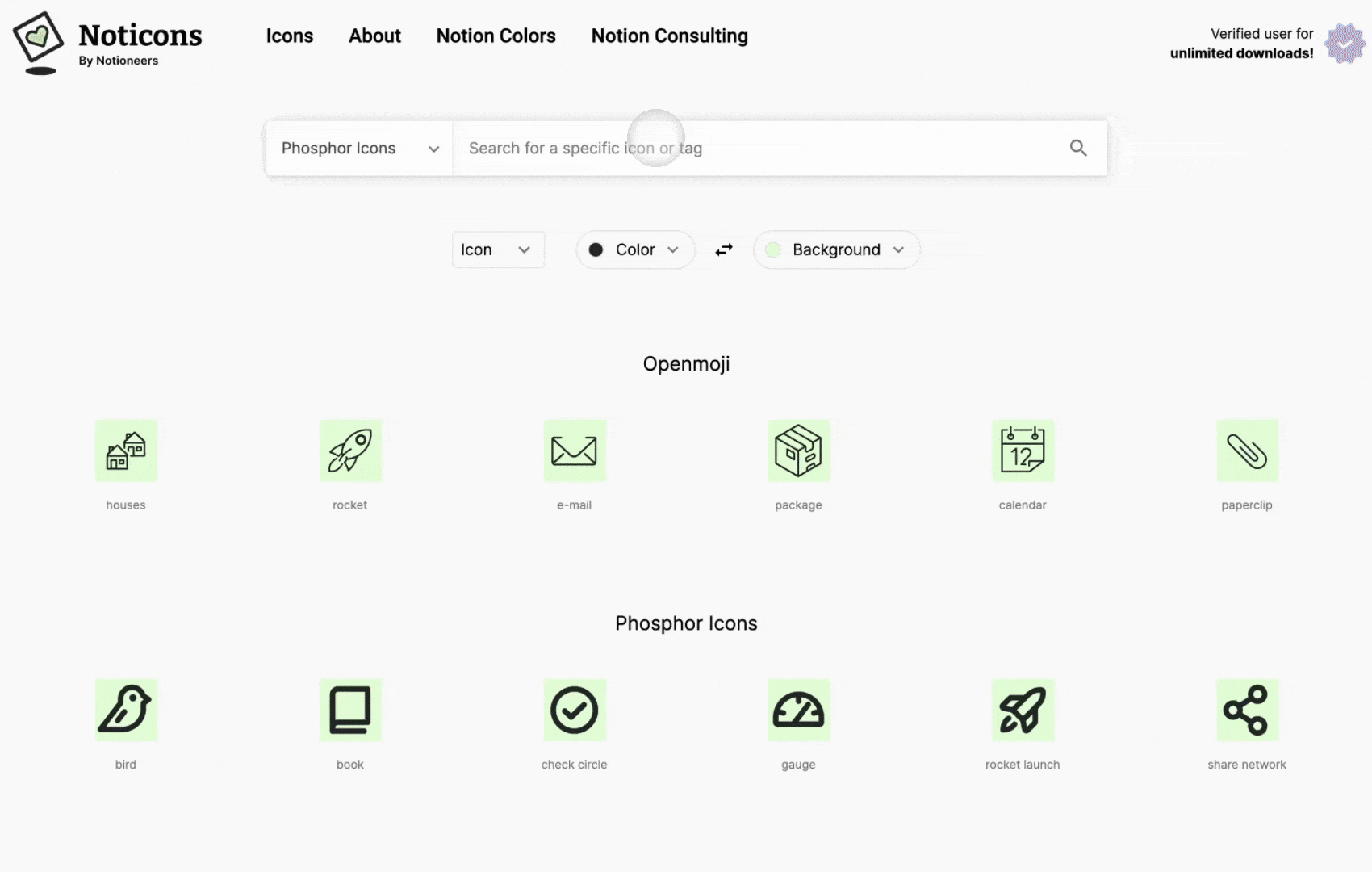
Tipp:
Wenn du ein Einfarbiges Coverbild erstellen willst, kannst du einfach die Vorder- und Hintergrundfarbe die gleiche wählen
2. Notion-Blöcke einfach erklärt: Erstelle, gestalte und organisiere deine Inhalte
Sie sind super vielseitig und können alles von Text und Bildern bis hin zu Listen und Tabellen enthalten. Du kannst sie ganz einfach verschieben und anpassen.

- Tabellen:der einfache Weg, Informationen zu organisieren - mach sie nicht langweilig! Füge etwas Farbe hinzu, um sie optisch ansprechend zu gestalten.

- Zitate:Diese helfen dir dabei, wichtigen Text oder inspirierende Botschaften hervorzuheben. Du kannst Zitate mit verschiedenen Formaten, Farben und Größen gestalten, um ansprechende Akzente zu setzen.

3. Lass Informationen in Notion herausstechen – mit gestalteten Callouts:
Diese Blöcke sind perfekt, um wichtige Informationen hervorzuheben oder deinem Content einen visuellen Kick zu geben. Sie kommen normalerweise mit einem Icon, einer coolen Hintergrundfarbe und Text daher. Nutze sie, um wichtige Punkte zu betonen, Warnungen zu markieren oder um schnelle Tipps zu teilen, die deine Leser nicht verpassen sollten.



Hier hast du einige Beispiele - gestalte sie farbenfroh, mit oder ohne Icons und füge sogar Spalten ein! 🤩
So geht’s
- Füge eine
Hervorhebunghinzu - Indem du auf die
6 Punktevom Block klickst, kannst du ein Icon auswählen. - Vergib einen Titel
- Füge eine
Trennliniehinzu - Füge eine
To-do Listehinzu
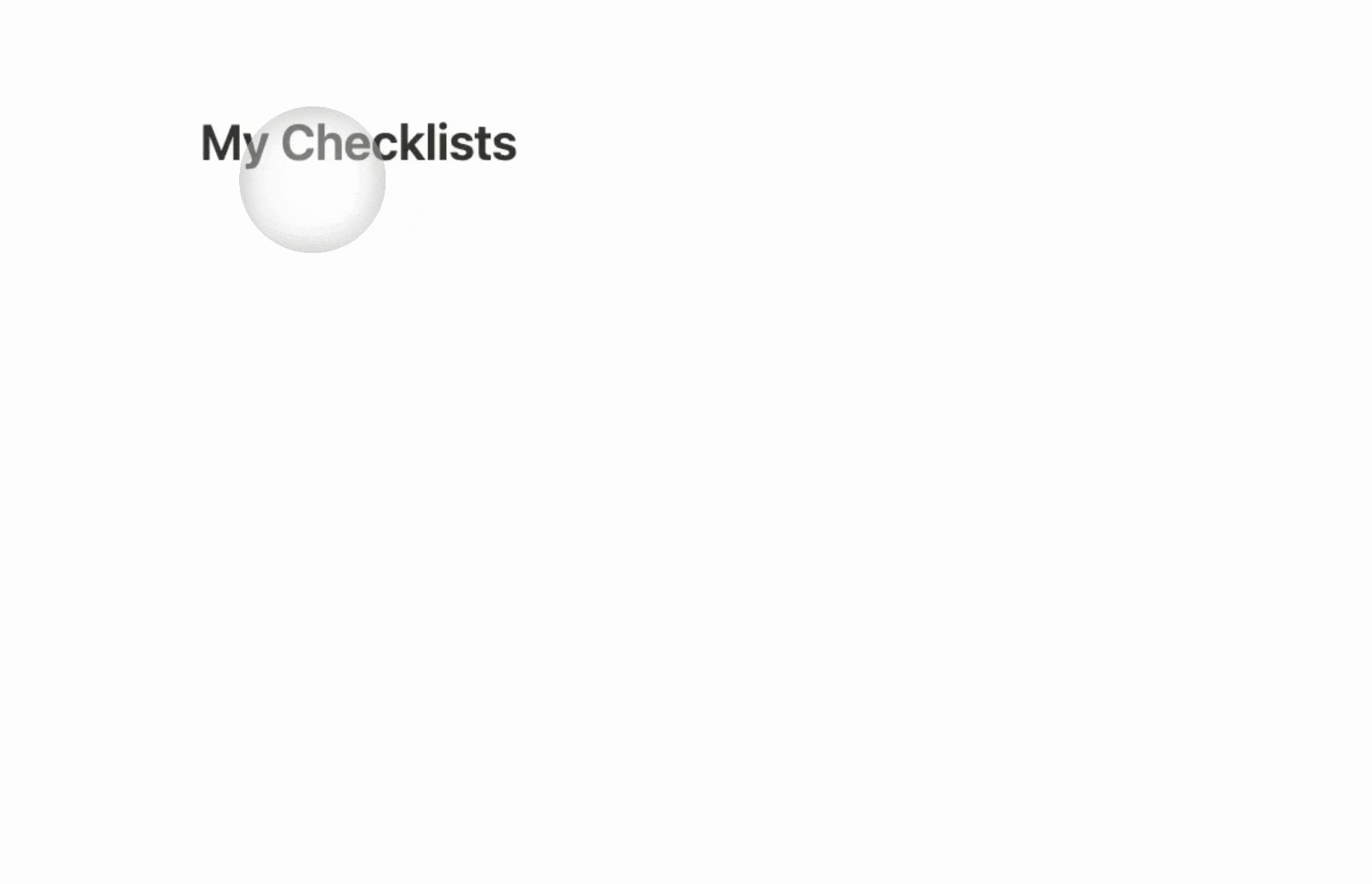
4. Organisiere deine Notion-Seiten mit Spalten für einen professionellen Look:
Perfekt, um Daten zu vergleichen, Informationen horizontal zu organisieren und deinem Notion-Setup eine visuelle Note zu verleihen.

Packe den Block, und schiebe ihn zur Seite
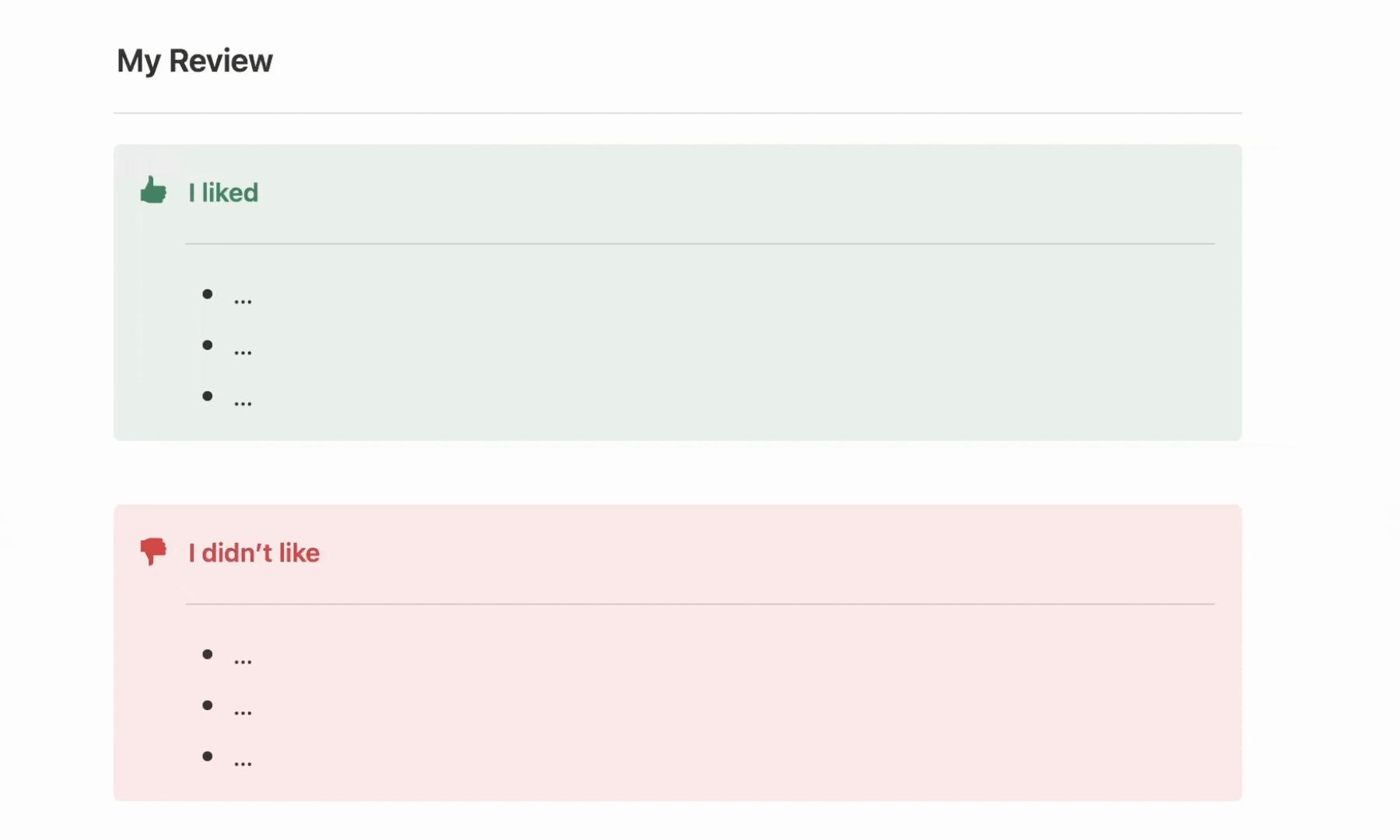
5. Füge interaktive Buttons in Notion hinzu, um deine Seiten zu verschönern und zu vereinfachen
Wir lieben Buttons, weil sie praktisch sind und uns Zeit sparen. Aber denk dran, sie müssen nicht einfach nur schwarz und weiß sein! Experimentiere und füge Farben, Emojis oder was auch immer zu deinem Stil passt hinzu!

6. Organisiere deine Notion-Seiten visuell mit Toggles und verschachtelten Inhalten:
Aufklappbare Listen sind eine praktische Möglichkeit, deine Inhalte zu organisieren. Klicke einfach, um den Inhalt anzuzeigen, und klicke erneut, um ihn wieder zu verbergen. Perfekt, um deinen Workspace übersichtlich und professionell zu gestalten, ohne dabei auf Zugänglichkeit zu verzichten!


7. Lass deine Notion-Seiten mit beeindruckenden Icon-Designs herausstechen:
Wir zeigen dir drei verschiedene Möglichkeiten, deine Seiten-Icons zu gestalten - es ist schnell und einfach, deinen persönlichen Touch hinzuzufügen.

Gehe zu unserer noticons.com Webseite.
- Suche nach dem perfekten Icon, wir haben tausende Optionen und Farben.
- Klicke auf das Icon, um den Link zu kopieren und gehe zu deiner Notion-Seite.
- Klicke in deiner Notion Seite
Icon hinzufügenund wähle Hochladen - mit
CMD + Vfügst du den Link hinzu

- Füge den Link ein und fertig! 🥳
8. Wie du Bilder in Notion nutzt, um visuell ansprechende Seiten zu gestalten:
Bilder sind in Notion sehr vielseitig einsetzbar. Du kannst wunderschöne Mosaike erstellen, sie zu Galerieansichten und Datenbanken hinzufügen, und das Beste ist, dass du sie überall platzieren kannst - sie lassen sich ganz einfach verschieben und in der Größe anpassen.

9. Gestalte deine Notion-Datenbanken ansprechend und benutzerfreundlich:
Datenbanken sind der beste Weg, um Informationen zu sammeln und zu organisieren. Du kannst sie als Boards, Tabellen, Kalender, Listen oder Galerien anzeigen - die Möglichkeiten sind endlos! Du fragst dich, ob sie auch stilvoll sein können? Natürlich! In diesem Artikel erklären wir dir, wie du überall Emojis hinzufügen kannst, auch zu deinen Auswahlfeldern.


Notioneers Tip:
- Gehe zu unserer Noticons Webseite.
- Suche dir die perfekte Karte aus - wir haben tausende Optionen und Farben.
- Klicke auf das Icon, um den Link zu kopieren und gehe zu deiner Notion-Seite.
- Erstelle eine
Datei & MedienEigenschaft.Stelle die Galerieansicht so ein, dass sie dieDatei & MedienEigenschaft als Vorschaubild verwendet, anstatt "Seiteninhalt anzeigen". - Füge den Link ein und fertig! 🥳
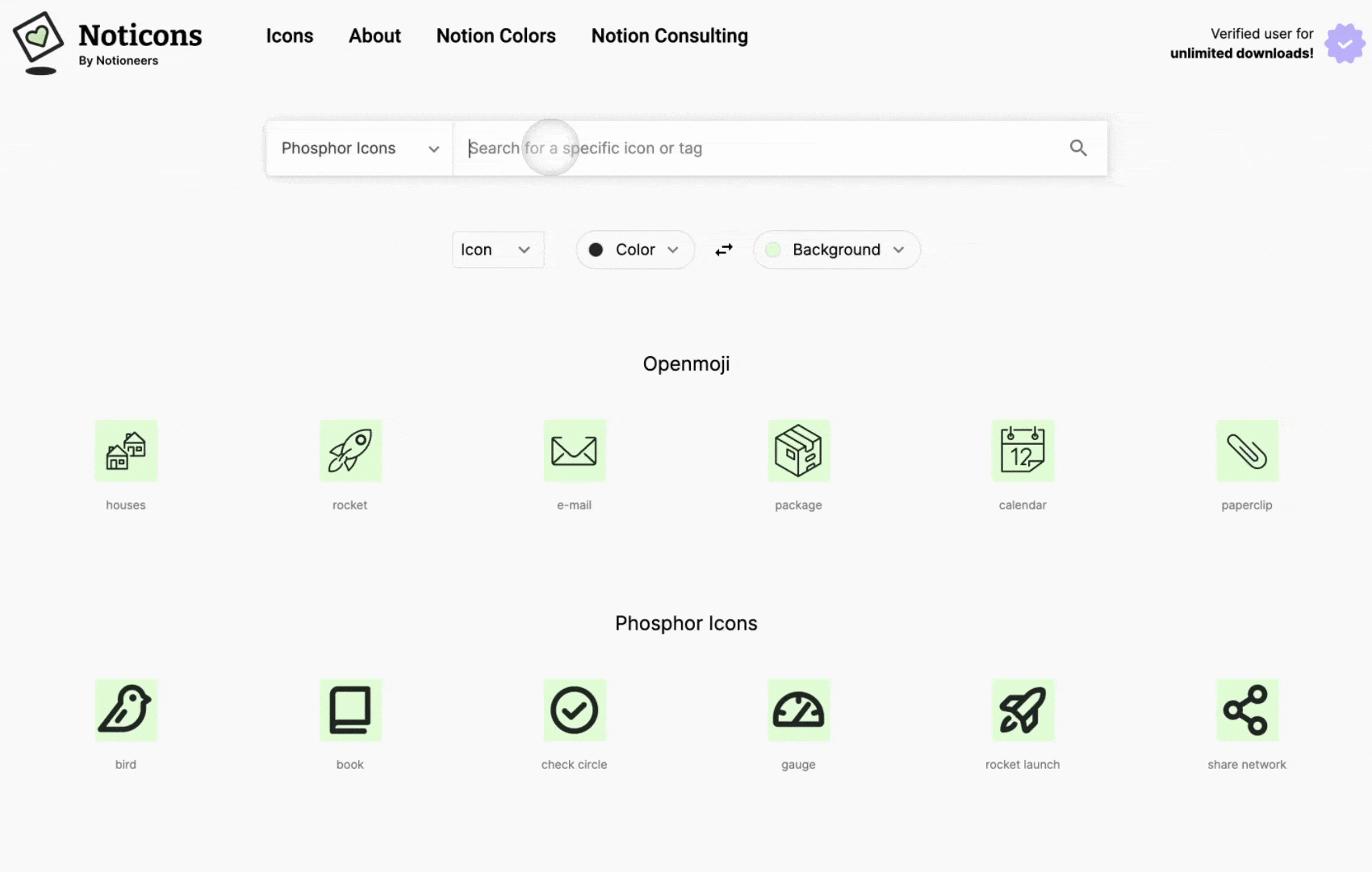
Notioneers Tipp:
Want to learn how to add description to properties?Here’s a tutorial for you How to add description to select and status properties. 😌
10. Nutze das Code-Format in Notion, um Code-Snippets stilvoll und übersichtlich darzustellen:
Dieses Format erstellt Text in einer einheitlichen Schriftbreite, perfekt um kurze Code-Snippets innerhalb deines normalen Textes darzustellen.

So geht’s
- Write the text you wanna code.
- Select thext and add code format.
- Style as you want!

Beli Löw
Gründer, Senior Notion Berater
Beli ist ein IT-Projektmanager, Tool-Enthusiast, Unternehmer und hat sein ganzes Leben mit Notion organisiert. Seine Nachrichtenquellen sind Release Notes von Tools. Es gibt (fast) keine Funktion oder Trick, die er nicht kennt.

Du magst den Artikel? Dann melde dich jetzt bei unserem Notion-Newsletter an.
Weiterlesen…
